Urus tetapan borang aplikasi berpandukan model
Tetapan borang Power Apps merupakan set keupayaan yang menjadikannya mudah untuk pembuat aplikasi berpandukan model mengkonfigurasikan cara pengguna akan mengakses borang dalam penyelesaian atau aplikasi. Daripada Tetapan borang, terdapat tiga kawasan berbeza yang boleh dipilih oleh pembuat:
- Tetapkan peranan keselamatan untuk borang.
- Tetapkan pesanan borang.
- Tetapkan borang sandaran untuk jadual.
Anda boleh mengakses tetapan borang daripada kawasan Borang dalam Power Apps atau bar perintah dalam pereka bentuk borang.
Tetapkan peranan keselamatan untuk borang
Orang yang berbeza dalam organisasi anda boleh berinteraksi dengan data yang sama dengan cara yang berbeza. Pengurus mungkin bergantung pada kemampuan mengimbas maklumat dalam satu baris dengan cepat dan memberi khidmat kepada orang mungkin memerlukan borang yang menyelaraskan entri data. Anda boleh menampung keperluan berlainan dengan menugaskan borang kepada peranan keselamatan yang dimiliki kumpulan orang yang berbeza.
Apabila anda mempunyai lebih daripada satu jenis borang utama atau lain yang ditentukan untuk jadual, anda boleh memilih borang yang dapat digunakan oleh pengguna berdasarkan peranan keselamatan mereka. Kerana setiap jadual mesti dapat memaparkan borang untuk mana-mana pengguna, sekurang-kurangnya satu borang mesti ditetapkan sebagai borang "sandaran" – borang boleh dilihat oleh pengguna yang peranan keselamatan mereka tidak mempunyai mana-mana borang yang jelas ditugaskan kepada mereka.
Nota
- Borang Cipta Cepat, Pandangan Cepat dan Kad tidak boleh ditugaskan kepada peranan keselamatan.
- Pilihan lain bagi pembuat untuk mengawal akses borang ialah dengan menjadikan borang utama tidak aktif. Anda boleh menetapkan keadaan aktif atau tidak aktif kepada borang utama. Ciri ini termasuk sekali terutamanya untuk menguruskan borang-borang baru yang disertakan apabila persekitaran Microsoft Dataverse menaik taraf tetapi anda boleh menggunakannya untuk menghalang pengguna daripada boleh menggunakan mana-mana borang utama.
Tugaskan peranan keselamatan ke borang
Daftar masuk ke Power Apps, pilih Penyelesaian, buka penyelesaian yang anda mahu, pilih jadual dan kemudian pilih kawasan Borang. Jika item tidak ditemukan dalam anak tetingkap panel sisi, pilih ...Lagi, kemudian pilih item yang anda kehendaki.
Bersebelahan borang utama yang anda mahu konfigurasikan peranan keselamatan untuk borang, pilih ..., dan kemudian pilih Tetapan borang.

Dalam navigasi sebelah kiri pada halaman Tetapan borang, pilih Peranan keselamatan.
Pilih daripada pilihan berikut:
- Untuk menetapkan peranan keselamatan bagi setiap pengguna, pilih Semua orang.
- Bagi menetapkan akses ke borang untuk satu atau lebih peranan keselamatan tertentu , pilih Peranan keselamatan tertentu. Kemudian, pilih peranan keselamatan yang anda mahu berikan akses daripada senarai peranan keselamatan yang telah ditetapkan untuk persekitaran anda.

Pilih Simpan dan Terbit.
Tetapkan pesanan borang
Apabila anda mempunyai berbilang borang utama, cipta cepat, pandangan cepat atau kad untuk jadual, anda boleh menugaskan urutan borang. Pesanan borang menentukan mana satu borang-borang yang ada yang akan ditunjukkan secara lazim. Borang-borang utama yang disediakan boleh dikawal lagi dengan menguntukkan peranan keselamatan kepada borang-borang.
Sila ambil perhatian bahawa pesanan borang tidak menetapkan siapa yang boleh melihat borang, diuruskan oleh tetapan peranan keselamatan. Maklumat lanjut: Tetapkan peranan keselamatan untuk borang
- Daftar masuk ke Power Apps, pilih Penyelesaian, buka penyelesaian yang anda mahu, pilih jadual dan kemudian pilih kawasan Borang. Jika item tidak ditemukan dalam anak tetingkap panel sisi, pilih ...Lagi, kemudian pilih item yang anda kehendaki.
- Bersebelahan borang utama yang anda mahu konfigurasikan sandaran untuk borang, pilih .. dan kemudian pilih Tetapan borang.
- Dalam navigasi sebelah kiri pada halaman Tetapan borang, pilih Pesanan borang.
- Pilih tetapan borang yang anda mahu seperti Borang Utama, Borang Cipta Cepat, Borang Pandangan Cepat atau Borang Kad.
- Ubah pesanan dengan menyeret dan melepaskan borang di atas dan di bawah senarai dalam susunan yang anda mahu ia ditunjukkan kepada pengguna anda. Anda juga boleh menggunakan pintasan papan kekunci: Tab/Tab + Shift untuk mengalihkan fokus, Ruang untuk memilih atau melepaskan borang dan kunci anak panah Atas/Bawah untuk mengalihkan borang. Pilih Simpan dan terbit.
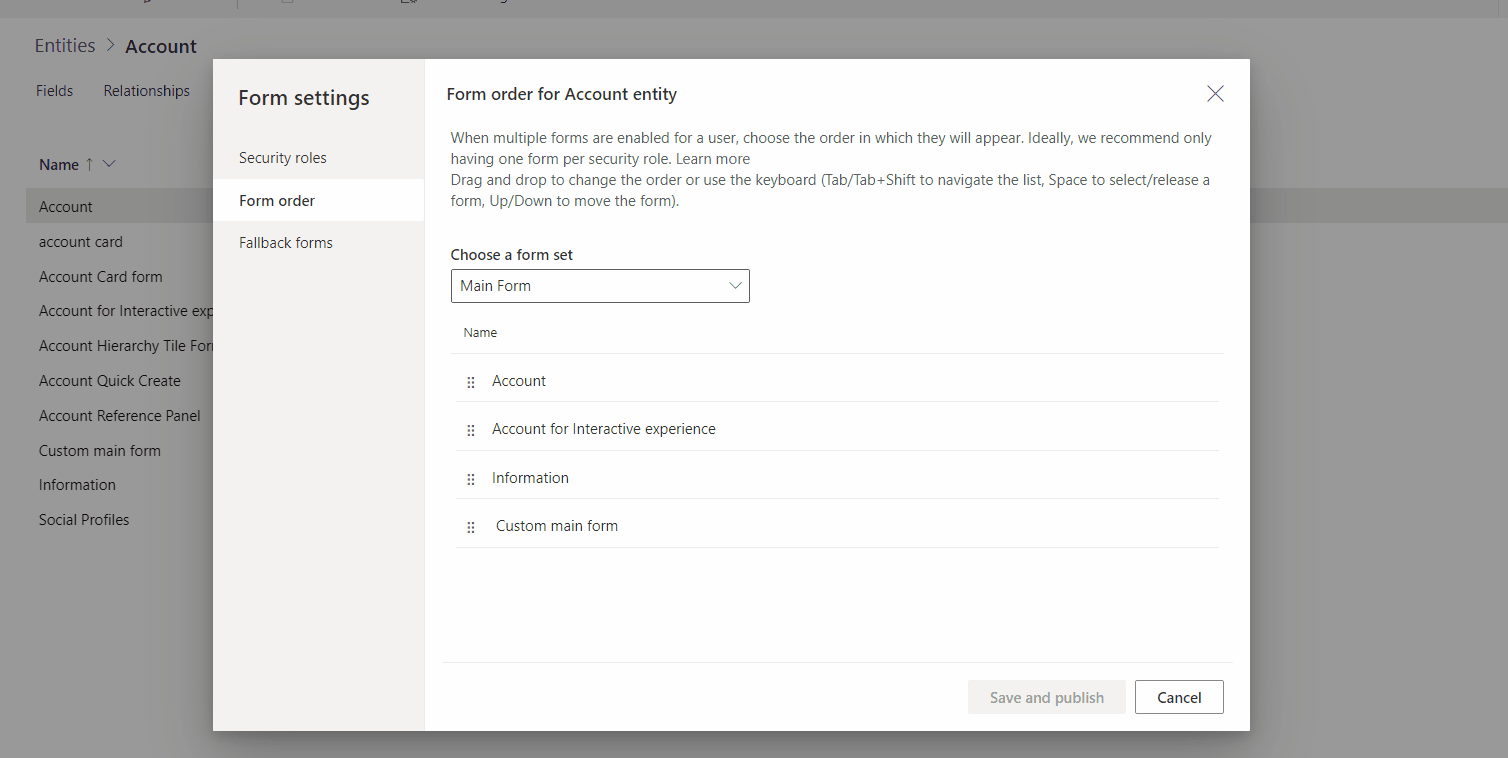 Untuk menetapkan tertib borang menggunakan peneroka penyelesaian, lihat Tugaskan tertib borang aplikasi berpandukan model.
Untuk menetapkan tertib borang menggunakan peneroka penyelesaian, lihat Tugaskan tertib borang aplikasi berpandukan model.
Tetapkan borang sandaran untuk jadual
Menetapkan borang sandaran untuk jadual adalah penting untuk memastikan bahawa jika pengguna tidak mempunyai sebarang peranan keselamatan ditugaskan atau tiada peranan keselamatan ditugaskan untuk jenis borang utama, sentiasa terdapat borang "lalai" yang akan ditunjukkan untuk jadual tersebut. Borang sandaran hanya tersedia dengan borang utama dan tidak terpakai kepada cipta cepat, pandangan cepat dan borang kad.
Terdapat beberapa strategi yang berbeza untuk dipertimbangkan apabila anda menguruskan borang sandaran untuk jadual.
Semua pengguna melihat borang yang sama
Jika anda tidak memerlukan berbilang borang bagi jadual, anda tidak perlu borang sandaran.
Cipta borang kemungkinan
Jika anda menggunakan borang-borang berasaskan peranan kerana ingin menyekat maklumat orang mungkin lihat atau edit, mempertimbangkan untuk mewujudkan borang yang mempunyai maklumat minimum dipaparkan. Oleh itu, pilih peranan keselamatan tertentu tetapi jangan memilih mana-mana peranan kecuali Pentadbir Sistem. Hasilnya adalah borang ini tidak dapat dilihat oleh sesiapa kecuali pentadbir sistem dan sesiapa yang peranan keselamatannya tidak dikaitkan dengan satu borang yang tertentu. Anda boleh memasukkan sumber Web HTML dalam borang dengan maklumat tentang mengapa sedikit maklumat yang boleh dilihat dalam borang dan pautan kepada maklumat mengenai cara untuk meminta ditambah pada peranan keselamatan yang dikaitkan dengan borang atau untuk memasukkan peranan keselamatan yang baharu untuk borang.
Cipta borang generik
Jika anda menggunakan borang berasaskan peranan untuk memberikan pengalaman tersuai yang berdasarkan pada peranan pengguna, anda boleh menetapkan borang khusus sebagai borang sandaran dan mengkonfigurasikannya untuk dipaparkan kepada semua orang. Kemudian, membuat borang-borang yang disesuaikan untuk peranan keselamatan khusus dan mengkonfigurasi borang tersebut untuk hanya memaparkan bagi peranan keselamatan yang memerlukan mereka. Jangan dayakan borang-borang ini untuk fallback. Akhir sekali, dalam Tetapan borang konfigurasikan Pesanan borang untuk menentukan borang yang akan dipaparkan, menyusunnya daripada yang paling eksklusif kepada kurang eksklusif. Borang anda bertahan akan di bahagian bawah senarai. Strategi ini akan menyebabkan orang melihat borang yang telah diubahsuai untuk peranan mereka sebagai borang lazim, namun mereka masih boleh menggunakan pemilih borang untuk pilih borang yang paling biasa jika mereka mahu. Apa-apa borang yang mereka pilih akan kekal sebagai borang lazim mereka sehingga mereka memilih satu borang yang berbeza.
Tetapkan borang sandaran untuk jadual
- Daftar masuk ke Power Apps, pilih Penyelesaian, buka penyelesaian yang anda mahu, pilih jadual dan kemudian pilih kawasan Borang. Jika item tidak ditemukan dalam anak tetingkap panel sisi, pilih ...Lagi, kemudian pilih item yang anda kehendaki.
- Bersebelahan borang utama yang anda mahu konfigurasikan sandaran untuk borang, pilih .. dan kemudian pilih Tetapan borang.
- Dalam navigasi sebelah kiri pada halaman Tetapan borang, pilih Borang sandaran.
- Untuk menyahdayakan borang daripada pesanan sandaran, kosongkan kotak semak. Dalam contoh ini borang Maklumat akan dialih keluar daripada pesanan sandaran.
 Untuk mendayakan borang untuk jatuh balik, pilih kotak semak bersebelahan dengan borang untuk mendayakannya.
Untuk mendayakan borang untuk jatuh balik, pilih kotak semak bersebelahan dengan borang untuk mendayakannya. - Pilih Simpan dan terbit.
Gunakan penskripan borang
Konteks borang API Klien (formContext) menyediakan rujukan kepada borang atau kepada item pada borang, seperti kawalan pandangan cepat atau baris dalam grid boleh diedit terhadap kod semasa yang dilaksanakan. Maklumat lanjut: Konteks borang API klien
Penting
Objek Xrm.Page telah ditamatkan, dan anda harus menggunakan kaedah getFormContext yang diluluskan dalam pelaksanaan objek konteks untuk mengembalikan rujukan kepada borang atau item pada borang yang betul.
Lihat juga
Gambaran keseluruhan pereka bentuk borang pacuan model
Nota
Adakah anda boleh memberitahu kami tentang keutamaan bahasa dokumentasi anda? Jawab tinjauan pendek. (harap maklum bahawa tinjauan ini dalam bahasa Inggeris)
Tinjauan akan mengambil masa lebih kurang tujuh minit. Tiada data peribadi akan dikumpulkan (pernyataan privasi).